IOS 11 पर तस्वीरों का पहले से ही काफी अच्छा सर्च फंक्शन है। Apple की मशीन-लर्निंग तकनीक और AI वर्गीकरण के लिए धन्यवाद, आप खोज सकते हैं हजारों "दृश्यों" का। इनमें वे स्थान शामिल हैं जहां आपने फ़ोटो लिया था, लेकिन अबेकस से लेकर तोरी तक, छवियों में लोग, और छवियों को लिए जाने का समय भी शामिल है।
यह iOS 12 में और भी बेहतर हो गया है। आप अभी भी हजारों श्रेणियों और खोजशब्दों पर खोज कर सकते हैं, लेकिन अब आप खोजों को जोड़ सकते हैं। उदाहरण के लिए, आप कई अलग-अलग लोगों को खोज सकते हैं, और केवल उन सभी वाली तस्वीरों को देख सकते हैं। या आप जैसे खोज शब्दों को जोड़ सकते हैं क्रिसमस, भोजन, तथा 2015, मिसाल के तौर पर। चलो एक नज़र मारें।
फ़ोटो खोज के साथ लोगों, स्थानों और चीज़ों को खोजें
यह समझाने का सबसे अच्छा तरीका है कि नई खोज कैसे काम करती है, इसे क्रिया में देखना है। यह अति-सहज है। IOS 11 की तरह ही, आप अपनी खोज को फोटो ऐप के अंदर सर्च बॉक्स में टाइप करते हैं। अंतर यह है कि अब वे खोज शब्द टोकन बन जाते हैं। चलो साथ खेलते हैं। सबसे पहले, आप जो भी खोज रहे हैं उसे सर्च बॉक्स में टाइप करें। मैं चुनूंगा भित्ति चित्र
सुझाए गए खोज शब्दों में से किसी एक को टैप करें, और यह खोज बॉक्स के अंदर एक टोकन में बदल जाएगा। आप इसे एक टोकन बता सकते हैं क्योंकि अब इसके चारों ओर एक ग्रे बॉक्स है।
अब, आपको परिणामों के आधार पर और सुझाव दिखाई देंगे:

फोटो: मैक का पंथ
ग्रैफिटी युक्त अपनी सभी तस्वीरें देखने के लिए, बस टैप करें सभी देखें. या आप सूची में सुझाए गए खोज टोकन को टैप करके परिणामों को सीमित कर सकते हैं। जैसा कि आप देख सकते हैं, ये समय-आधारित (पतन, वसंत), स्थान-आधारित या लोग हैं। लोगों को से खींचा जाता है फ़ेस एल्बम, जहां iOS चेहरे की पहचान का उपयोग व्यक्तिगत रूप से फ़ोटो को समूहीकृत करने के लिए करता है।
इनमें से किसी भी टोकन का उपयोग करने के लिए, जितने चाहें उतने टैप करें। आपके द्वारा सुझाए गए टोकन की सूची अपडेट हो जाएगी - उदाहरण के लिए, किसी स्थान को टैप करने के बाद, अधिक लोगों को सुझाव दिया जा सकता है। या शायद आपके द्वारा किसी शहर या शहर को चुनने के बाद, सूची उस शहर के भीतर अधिक विशिष्ट स्थानों पर स्विच हो जाएगी।
अपनी खुद की तस्वीरें खोजें
सुझाए गए खोज टोकन को टैप करना आप जहां चाहते हैं, वहां पहुंचने का एक त्वरित तरीका है, और क्योंकि केवल iOS 12 उन टोकन का सुझाव देता है जिनमें संबंधित फ़ोटो होते हैं, आपको कभी भी रिक्त सूची नहीं दी जाएगी, जो नहीं दिखा रही है परिणाम।
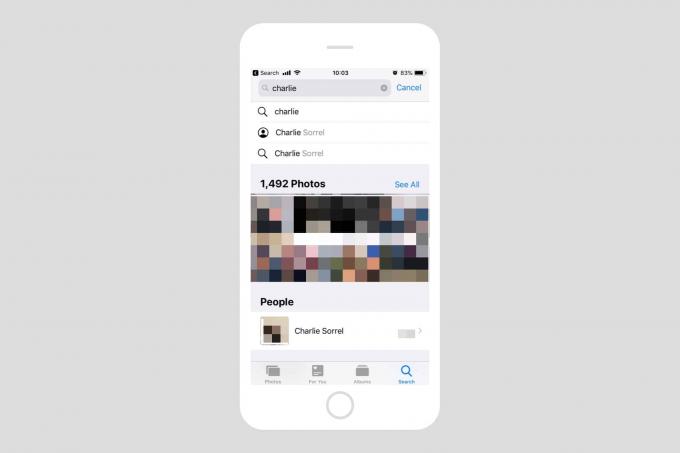
फोटो: मैक का पंथ
लेकिन आपको सुझाए गए टोकन को संयोजित करने की आवश्यकता नहीं है। आप अपना खुद का जोड़ने के लिए खोज फ़ील्ड में टाइप करना भी जारी रख सकते हैं। उदाहरण के लिए, मैं पहले चार्ली टाइप करके और फिर सूची में मेरे नाम के आने पर उस पर टैप करके अपनी और अपनी मां की तस्वीरें ढूंढ सकता था। फिर, मैं अपनी माँ का नाम, या माँ का नाम टाइप करता हूँ, या फिर भी मैंने इसे फ़ोटो के चेहरे अनुभाग में सेट किया हो सकता है।
तुरन्त, तस्वीरें उन छवियों को लौटाती हैं जिनमें हम दोनों होते हैं। और आप स्थान, या अन्य कीवर्ड जोड़कर खोज को और कम कर सकते हैं। उस तस्वीर को देखना चाहते हैं जहां आपके अजीब चाचा ने सूर्यास्त के समय अपने चचेरे भाइयों को उस विशाल तोरी को दिखाया? आप उनके नाम, प्लस. पर खोज सकते हैं तुरई, प्लस सूर्यास्त सूर्योदय, और आप इसे पाएंगे।
अद्भुत, झटपट परिणाम
IOS 12 को जो मिलता है, उसके आधार पर परिणाम अनुभागों में विभाजित होते हैं। सूची के शीर्ष पर हमेशा सभी देखें अनुभाग होता है, लेकिन उसके नीचे आपको क्षण और श्रेणियां मिलेंगी। मोमेंट्स के परिणाम बहुत अच्छे होते हैं, क्योंकि वे तस्वीरों को उसी समय के आसपास या उसी स्थान पर ली गई अन्य तस्वीरों के संपर्क में रखते हैं। यह अंतिम शोबॉक्स अनुभव है, वास्तविक तस्वीरों के शोबॉक्स को खोलने और यादों की धारा में खो जाने के डिजिटल समकक्ष।
मास्टर श्रेणियां

फोटो: मैक का पंथ
उल्लेख के लायक एक साफ-सुथरी विशेषता यह है कि पदानुक्रम अब आपके सामने, उपयोगकर्ता के सामने आ गया है। एक पदानुक्रम कुछ इस तरह है सब्जी > तोरी, और ऐसा लगता है कि जब भी खोज के लिए स्पष्टीकरण की आवश्यकता होती है तो यह खोज परिणाम सूची में दिखाई देता है।
उदाहरण के लिए, ऊपर दिए गए उदाहरण में, फ़ोटो से पता चलता है कि तोरी क्या है, लेकिन इसका कोई परिणाम नहीं है मेरा पुस्तकालय, इसलिए यह मुझे इसके बजाय सभी फलों या सब्जियों की खोज करने का विकल्प दे रहा है, या यहां तक कि सिर्फ खाना। यह एक सुंदर समाधान है जो मानता है कि ऐप का एआई सही नहीं है। हो सकता है कि मेरी लाइब्रेरी में तोरी की कुछ तस्वीरें हों, और फ़ोटो ने उन्हें अभी तक देखा नहीं है। मुझे सभी वेजी तस्वीरें दिखाने की पेशकश करके, यह मेरे लिए खोज को कम करने के लिए अपने एआई का उपयोग कर रहा है। यह काफी चालाक है।
एफडब्ल्यूआईडब्ल्यू, मेरी लाइब्रेरी में तोरी की तस्वीरें नहीं हैं। हालाँकि, कई गोभी हैं, और फ़ोटो ऐप ने उन्हें भी नहीं देखा। इसने मुझे सब्जियों, फलों और खरबूजे (!) को खोजने का विकल्प सफलतापूर्वक प्रदान किया, हालाँकि।
IOS 12 में नई फोटो खोज न केवल अधिक शक्तिशाली है, बल्कि उपयोग करने में भी बहुत आसान है, जो एक दुर्लभ संयोजन है। मैं हर दिन फ़ोटो की खोज सुविधाओं का उपयोग करता हूं, और यह बहुत बढ़िया है। आप यह भी सिरी का उपयोग करके अपनी तस्वीरें खोजें।
